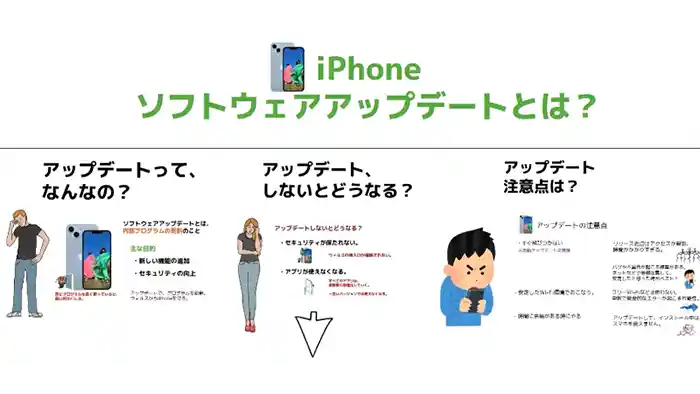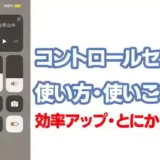今日はiPhoneのソフトウェアアップデートについて解説していきます。
以下のような方にはお勧めです。
- 頻繁にアップデートの通知が来るけどそもそもアップデートって何なの?
- アップデートしないとどうなるの?
- アップデートする際の注意点を教えて欲しい
などiPhoneのソフトウェアアップデートもよくある質問に答えていきたいと思います。
タップできる目次
iPhoneのソフトウェアアップデートとは

まずは結論から言うと、ソフトウェアアップデートとは、内部プログラムの更新のことです。
主な目的は新しい機能の追加やセキュリティーの向上に同じプログラムを長く使っていると、脆弱性が周囲にばれてしまいます。

脆弱性を塞ぐためにプレートでプログラムを刷新し、ウィルスからiPhoneを守ると言うのがアップデートの役割です。
アップデートしないとどうなるの?

それではアップデートしないとどうなるのでしょうか。
アプリが使用できなくなるリスクがある
iPhoneのアップデートを実施しない場合、アプリが使用できなくなってしまうリスクがあります。
アプリを提供している会社は、常に最新のiPhoneソフトウェアに最適化して、アプリを制作しています。
もし、アップデートをしないとアプリのバージョンとiPhone本体のバージョンに、相違がうまれ、アプリが正しく起動できない・動作しないなどの、原因となってしまいます。
新しい機能を使うことが出来ない
iPhoneのアップデートしない場合、新しい機能を使うことができません。
そのため、新しい便利な機能が使える状態にも関わらず、従来の機能しか使えないという事も起きてしまいがちです。
ウィルスの侵入家が補修されないまま使うことになってしまいます。
またすべてのアプリは最新版のソフトウェア古いバージョンのままでは使えなくなってしまう可能性があります。
アップデート時の注意点
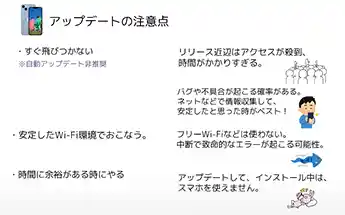
すぐにアップデートをしない
まず1つ目はリリース後すぐにアップデートを実施することです。
新しいiOSのリリース後は、Appleサーバーにプログラムのリクエストが殺到して、ダウンロードに時間がかかり過ぎる可能性があります。
アップデートが公開されても、すぐには実施せず少し時間を置いてから実施するのがおすすめです。
自動更新も非推奨
iPhoneには、下記の手順で自動アップデートという機能を実施することができます。
- 設定アイコンをタップ
- 一般をタップ
- ソフトウェアアップデートをタップ
- 自動アップデートをON
しかし、Appleのソフトウェアアップデートに関しては、公開後にいくつかの不具合が見つかるケースも多くあります。
その為、公開後すぐにアップデートしてしまうと、不具合が発生して、日常の使用に影響が出てしまう可能性があります。
すぐにアップデートせず、ネットなどで情報収集して、いまなら大丈夫と思ったタイミングで実施するようにしましょう。
安定したWi-Fi環境でアップデート実施する
2つめの注意点は、安定したWi-Fi環境で実施するという点です。
例えば、速度の安定しない/時間制限のあるフリーWi-Fiなどを使ってしまうと、ダウンロードやインストールが中断して致命的なエラーが起こってしまうリスクがあります。
iPhoneのアップデートをする際は高速で安定したWi-Fiにつないで行うようにしましょう。
時間に余裕がある時に実施する
iPhoneのソフトウェアアップデートはとにかく時間がかかります。
インストール中にはAppleマークが点灯し、スマホを一切操作する事が一切できません。
従って、時間に余裕があるときに、また誰かから連絡が来る可能性のある時間帯を避けて行うのが理想的です。
iPhoneアップデートのやり方
- 設定アイコンをタップします。
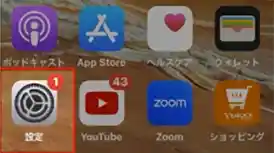
- 一般をタップします。
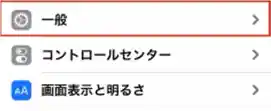
- ソフトウェアアップデートをタップします。
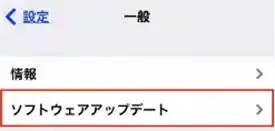
- ダウンロードとインストールをタップします。
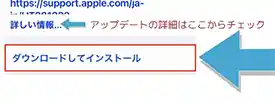
なお、こちらのダウンロード作業は、アップデートの容量が大きいほど時間がかかります。
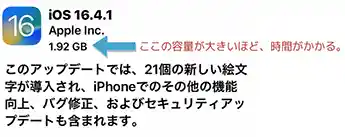
また、詳しい情報タップすると、新しい情報を確認することができます。
ダウンロードとは新しいプログラムファイルをiPhone本体に運ぶ作業のことです。インストールとは、運び込んだプログラムをiPhoneに設置する作業のことです。
アップデート完了後、数日間は内部で様々なプログラムが稼働しています。
従って、
- 動作が遅い
- スマホが熱くなる
- 電池の減りが早い
といった現象が発生しやすくなります。
アップデートから数日の間はあまりスマホに負担をかけないように使うことがお勧めです。
以上iPhoneのソフトウェアアップデートについてまとめてみました。
詳しい内容は、こちらのアニメーションでも解説しています。